विषयसूची:
- आपूर्ति
- चरण 1: वेबसाइट पर जाएँ
- चरण 2: इंस्टॉलर फ़ाइल डाउनलोड करें
- चरण 3: इंस्टॉलर फ़ाइल खोलें
- चरण 4: अतिरिक्त फ़ाइलों की जाँच करें
- चरण 5: सेवा घटक की जाँच करें
- चरण 6: स्थापना पथ बदलें (वैकल्पिक)
- चरण 7: इंस्टॉल को अंतिम रूप दें

वीडियो: विंडोज़ पर एमक्यूटीटी ब्रोकर (मच्छर) स्थापित करना: 7 कदम

2024 लेखक: John Day | [email protected]. अंतिम बार संशोधित: 2024-01-30 09:19
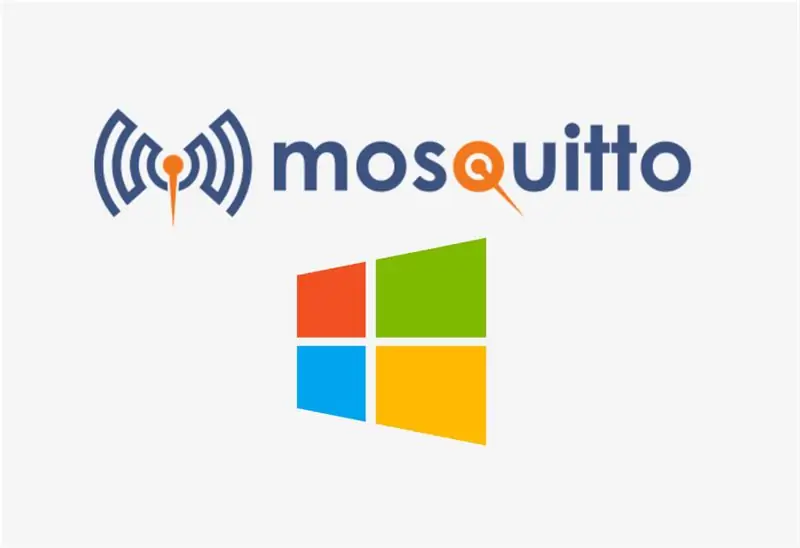
दलाल क्या है? MQTT ब्रोकर एक डेटा प्रबंधन केंद्र है या आमतौर पर "सर्वर" के रूप में जाना जाता है। मॉस्किटो ब्रोकर सभी संदेशों को संभालने, संदेशों को फ़िल्टर करने, यह तय करने के लिए जिम्मेदार है कि उनमें कौन रुचि रखता है और फिर सभी ग्राहक ग्राहकों को संदेश प्रकाशित कर रहा है।
आपूर्ति
आपको केवल Windows OS वाला कंप्यूटर चाहिए
चरण 1: वेबसाइट पर जाएँ
इंस्टॉलर डाउनलोड करने के लिए इस लिंक पर क्लिक करें:
चरण 2: इंस्टॉलर फ़ाइल डाउनलोड करें

विंडोज़ मेनू में, डाउनलोड के लिए 2 प्रकार के फ़ाइल विकल्प हैं। कृपया अपने कंप्यूटर के विनिर्देशों के आधार पर चुनें।
चरण 3: इंस्टॉलर फ़ाइल खोलें
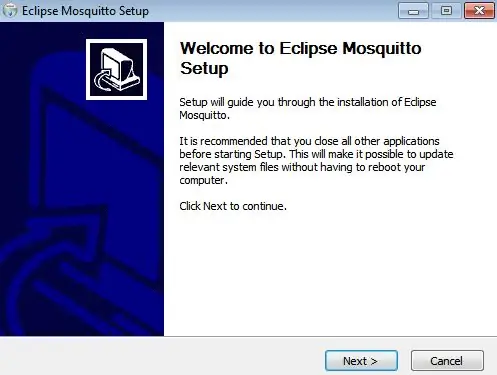
डाउनलोड करने के बाद, कृपया इंस्टॉलर फ़ाइल खोलें और अगला क्लिक करें।
चरण 4: अतिरिक्त फ़ाइलों की जाँच करें
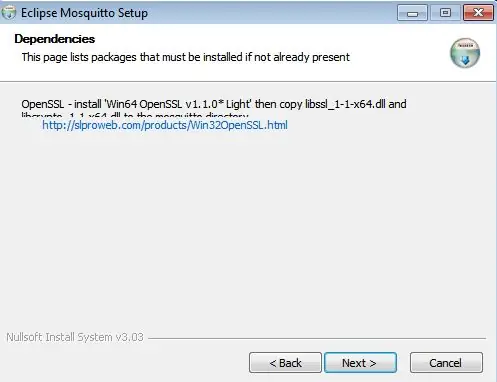
निर्भरता स्क्रीन पर ध्यान दें जो आपको बताती है कि अतिरिक्त फ़ाइलों की क्या आवश्यकता है। फिर अगला क्लिक करें।
चरण 5: सेवा घटक की जाँच करें
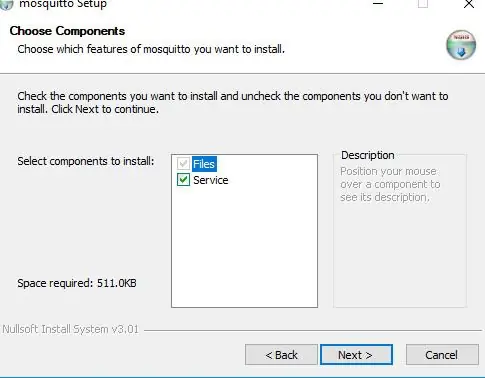
सेवा के रूप में स्थापित करने के लिए सेवा घटक को चेकलिस्ट करना सुनिश्चित करें।
चरण 6: स्थापना पथ बदलें (वैकल्पिक)
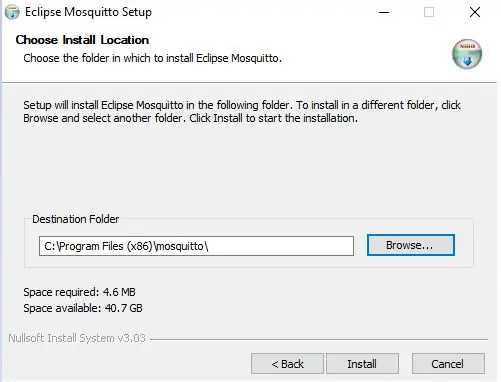
यदि आप स्थापना पथ बदलना चाहते हैं, तो ब्राउज़ पर क्लिक करें और पथ चुनें और इंस्टॉल पर क्लिक करें। डिफ़ॉल्ट रूप से c:\program files(x86)\mosquitto.
चरण 7: इंस्टॉल को अंतिम रूप दें
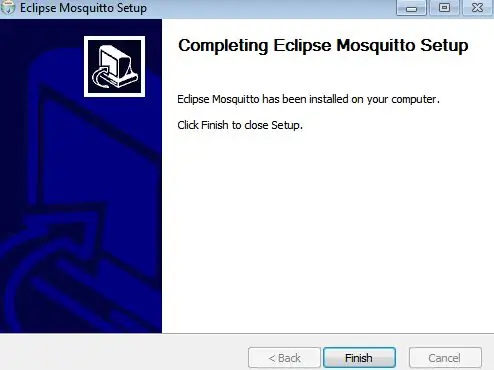
इंस्टॉलेशन को पूरा करने के लिए फिनिश पर क्लिक करें।
सिफारिश की:
विंडोज 10 के साथ ESP32 पर लोबोरिस (लोबो) माइक्रोपाइथन स्थापित करना [आसान]: 5 कदम
![विंडोज 10 के साथ ESP32 पर लोबोरिस (लोबो) माइक्रोपाइथन स्थापित करना [आसान]: 5 कदम विंडोज 10 के साथ ESP32 पर लोबोरिस (लोबो) माइक्रोपाइथन स्थापित करना [आसान]: 5 कदम](https://i.howwhatproduce.com/images/005/image-13773-j.webp)
विंडोज 10 के साथ ESP32 पर लोबोरिस (लोबो) माइक्रोपायथन स्थापित करना [आसान]: यह मार्गदर्शिका आपको बिना किसी और जानकारी के अपने ESP32 पर लोबोरिस माइक्रोपायथन स्थापित करने में मदद करेगी। लोबोरिस में पुस्तकालय हैं जो मानक माइक्रोपायथन में नहीं हैं और जो काफी उपयोगी हैं। यह मार्गदर्शिका विशेष रूप से मेरे ट्यूटोरियल के लिए बनाई गई है कि कैसे एक का उपयोग करें
रास्पबेरी पाई 3 पर रास्पियन बस्टर स्थापित करना - रास्पबेरी पाई 3बी / 3बी+ के साथ रास्पियन बस्टर के साथ शुरुआत करना: 4 कदम

रास्पबेरी पाई 3 पर रास्पियन बस्टर स्थापित करना | रास्पबेरी पाई 3 बी / 3 बी + के साथ रास्पियन बस्टर के साथ शुरुआत करना: हाय दोस्तों, हाल ही में रास्पबेरी पाई संगठन ने रास्पियन बस्टर नामक नया रास्पियन ओएस लॉन्च किया। यह रास्पबेरी पाई के लिए रास्पियन का एक नया संस्करण है। तो आज इस निर्देश में हम सीखेंगे कि रास्पबेरी पाई 3 पर रास्पियन बस्टर ओएस कैसे स्थापित करें
ESP8266 के साथ वाईफाई कनेक्शन स्थापित करना और स्थानीय आईपी पता प्राप्त करना: 3 कदम

ESP8266 के साथ वाईफाई कनेक्शन स्थापित करना और स्थानीय आईपी पता प्राप्त करना: इस ट्यूटोरियल में हम देखेंगे कि ESP8266 वाईफाई बोर्ड के साथ वाईफाई कनेक्शन कैसे स्थापित किया जाए। हम इसे स्थानीय वाईफाई नेटवर्क से जोड़ेंगे।
रास्पबेरी पाई 3 बी में एचडीएमआई के बिना रास्पियन स्थापित करना - रास्पबेरी पाई 3बी के साथ शुरुआत करना - अपना रास्पबेरी पाई सेट करना 3: 6 कदम

रास्पबेरी पाई 3 बी में एचडीएमआई के बिना रास्पियन स्थापित करना | रास्पबेरी पाई 3बी के साथ शुरुआत करना | अपना रास्पबेरी पाई 3 सेट करना: जैसा कि आप में से कुछ लोग जानते हैं कि रास्पबेरी पाई कंप्यूटर काफी शानदार हैं और आप पूरे कंप्यूटर को सिर्फ एक छोटे बोर्ड पर प्राप्त कर सकते हैं। रास्पबेरी पाई 3 मॉडल बी में क्वाड-कोर 64-बिट एआरएम कोर्टेक्स ए 53 है। 1.2 गीगाहर्ट्ज़ पर क्लॉक किया गया। यह पाई 3 को लगभग 50
मैक पर मैक पार्टिशन के साथ बाहरी ड्राइव पर विंडोज़ स्थापित करना: 5 कदम (चित्रों के साथ)

मैक पर मैक पार्टिशन के साथ बाहरी ड्राइव पर विंडोज़ स्थापित करना: यदि आपने बेसलाइन मैकबुक प्रो जैसा कुछ खरीदा है और थोड़ी सी नकदी बचाई है, लेकिन फिर बूटकैंप का उपयोग करके विंडोज़ स्थापित करने का प्रयास करते समय जल्द ही स्टोरेज समस्या के साथ मारा गया, हम सभी जानते हैं कि 128 जीबी पर्याप्त नहीं है ये इसलिए हमने कुछ खरीदा होगा
